
填充曲面是指在现有模型边线、草图或者曲线定义的边界内构成带任何边数的曲面修补。具体步骤如下:
1)单击“曲面”工具栏中的“填充曲面”按钮 ,或执行“插入”→“曲面”→“填充曲面”菜单命令。
,或执行“插入”→“曲面”→“填充曲面”菜单命令。
2)在“填充曲面”属性管理器中单击“修补边界”一栏中的第一个显示框,然后在右面的图形区域中选择边线,此时被选项目出现在该显示框中,如图4-66所示。
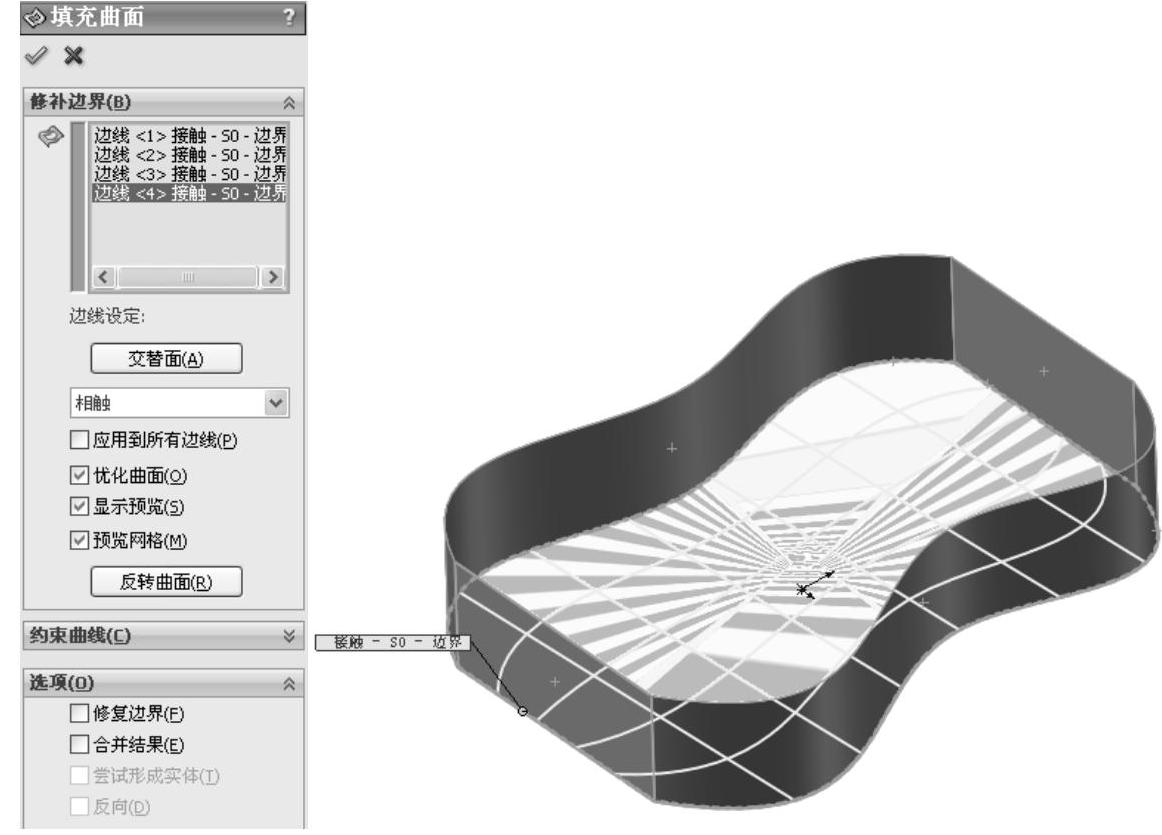
图4-66 “填充曲面”属性管理器
3)单击“交替面”按钮,可为修补的曲率控制反转边界面。
4)单击“确定”按钮 ,完成填充曲面的创建,创建的曲面如图4-67所示。
,完成填充曲面的创建,创建的曲面如图4-67所示。
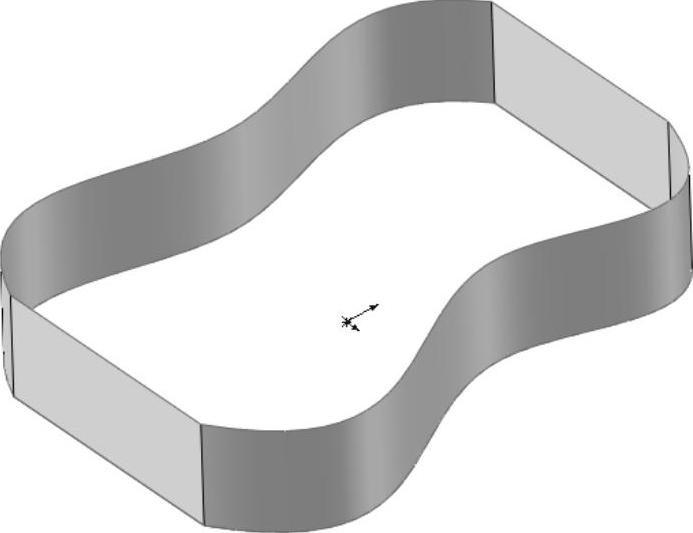
图4-67 创建的曲面
选项说明如下:
1.“修补边界”选项组
1)“交替面”按钮:可为修补的曲率控制反转边界面,只在实体模型上生成修补时使用。
2)“曲率控制”:定义在所生成的修补上进行控制的类型。
➢相触:在所选边界内生成曲面。(www.daowen.com)
➢相切:在所选边界内生成曲面,但保持修补边线的相切。
➢曲率:在与相邻曲面交界的边界边线上生成与所选曲面的曲率相配套的曲面。
3)“应用到所有边线”:勾选此复选框,将相同的曲率控制应用到所有边线。如果在将接触以及相切应用到不同边线后选择此选项,将应用当前选择到所有边线。
4)“优化曲面”:对类似于放样的曲面进行简化或修补操作。修补优化曲面的潜在优势包括重建时间加快以及增强与模型中的其他特征一起使用时的稳定性。
5)“预览网格”:在修补上显示网格线,以帮助直观地查看曲率。
2.“选项”选项组
1)“修复边界”:通过自动建造遗失部分或裁剪过大部分来构造有效边界。
2)“合并结果”:当所有边界都属于同一实体时,可以使用曲面填充来修补实体。如果至少有一个边线是开环薄边,勾选“合并结果”复选框,那么曲面填充会用边线所属的曲面缝合。如果所有边界实体都是开环边线,那么可以选择生成实体。
3)“尝试形成实体”:如果所有边界实体都是开环曲面边线,那么形成实体是有可能的。默认情况下,不勾选“尝试形成实体”复选框。
4)“反向”:当用填充曲面修补实体时,如果填充曲面显示的方向不符合需要,就勾选“反向”复选框更改方向。
技巧荟萃
使用边线进行曲面填充时,所选择的边线必须是封闭的曲线。如果勾选属性管理器中的“合并结果”选项,则填充的曲面将和边线的曲面组成一个实体,否则填充的曲面为一个独立的曲面。
免责声明:以上内容源自网络,版权归原作者所有,如有侵犯您的原创版权请告知,我们将尽快删除相关内容。








